Некоторые пользователи iPhone критикуют Apple за скудные возможности ассистента Siri. Однако, у голосового помощника есть множество малоизвестных и полезных команд.
Решили напомнить о трех интересных применениях Siri, которые способны ускорить работу с iPhone или iPad.
📌 Спасибо re:Store за полезную информацию. 👌
1. Поиск гаджетов в доме
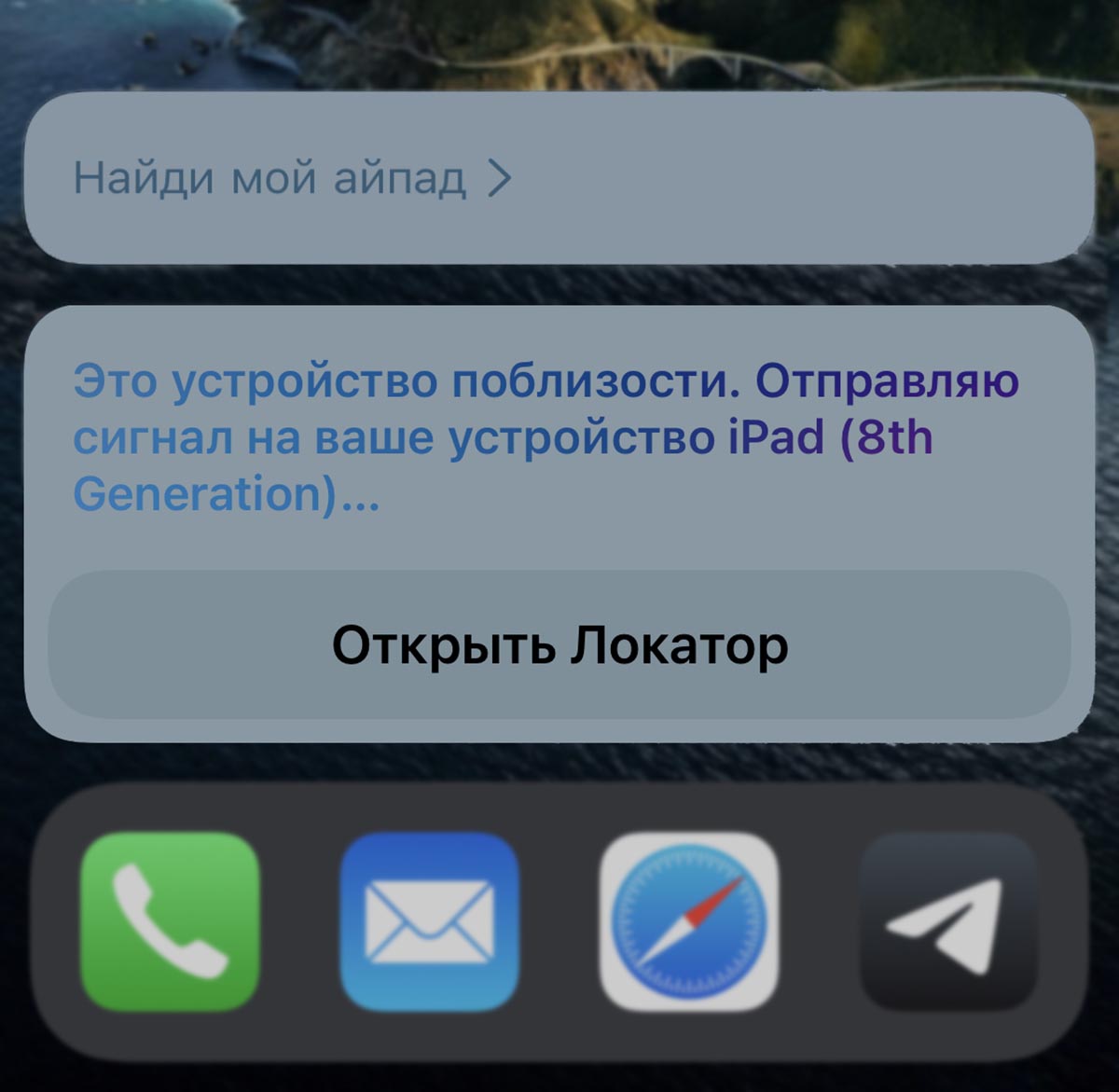
Если не можете отыскать потерявшийся в беспорядке iPhone или iPad, можно попросить об этом Siri.
Просто скажите ассистенту: «найди мои iPad» или «отправь сигнал на Apple Watch».
На указанном гаджете включится режим поиска и вы услышите достаточно громкий сигнал. Чтобы фишка сработала, все используемые устройства должны быть привязаны к одной учетной записи Apple ID.
2. Быстрый переход к настройкам приложений
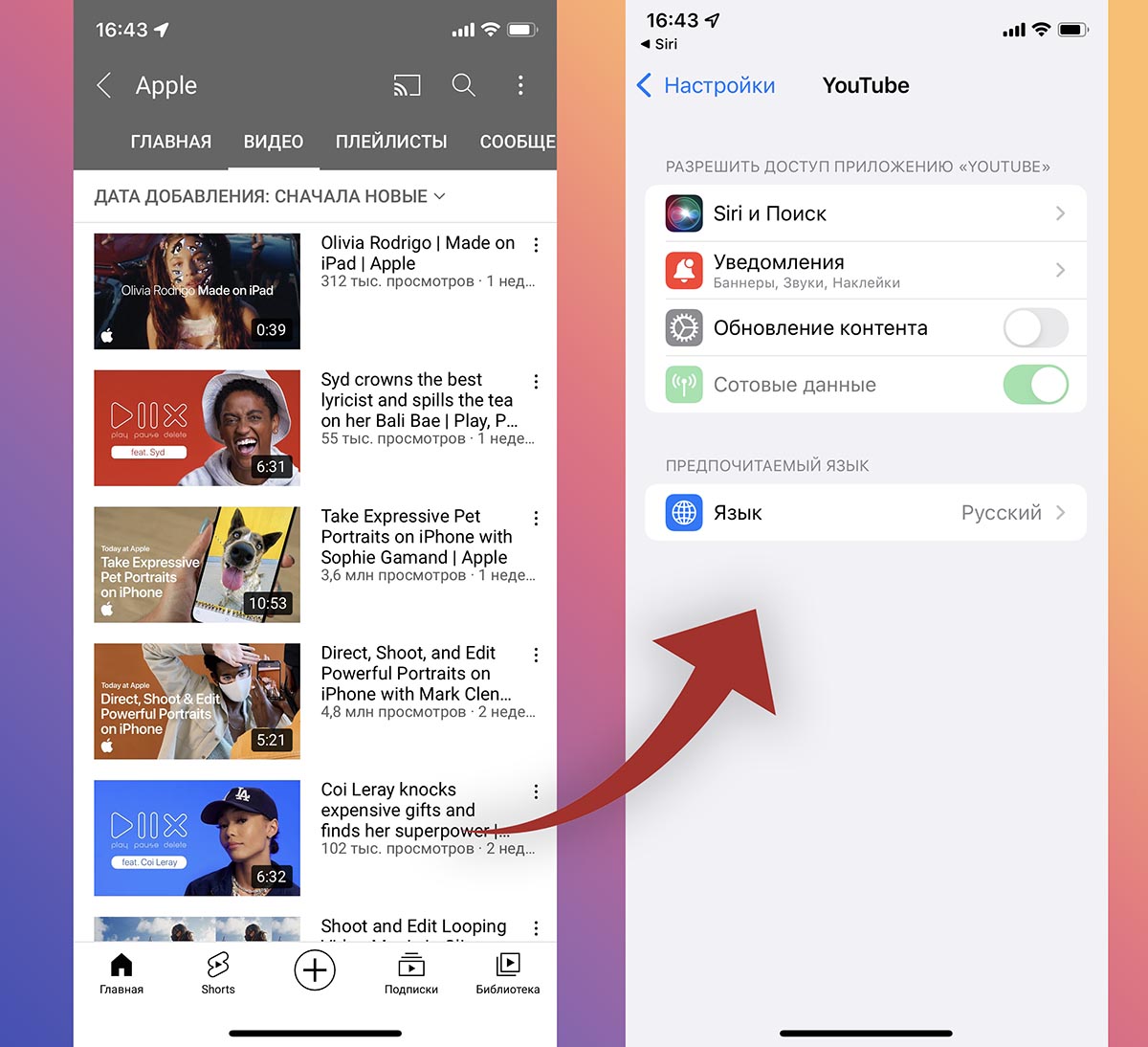
Логика iOS такова, что часть параметров приложения находятся в самой программе, а глобальные опции вроде разрешения на вывод уведомлений, доступ к геолокации и прочее хранятся в системных настройках iPhone.
Для переключения всего одного тумблера иногда приходится выполнять много действий. Есть более быстрый способ перейти к параметрам определенной программы.
Находясь в нужном приложении, попросите голосовой ассистент: «Сири, открой настройки» или просто «Настройки».
Откроется раздел настроек данной программы, сэкономив время на поиск нужного раздела вручную.
3. Звонок родственникам
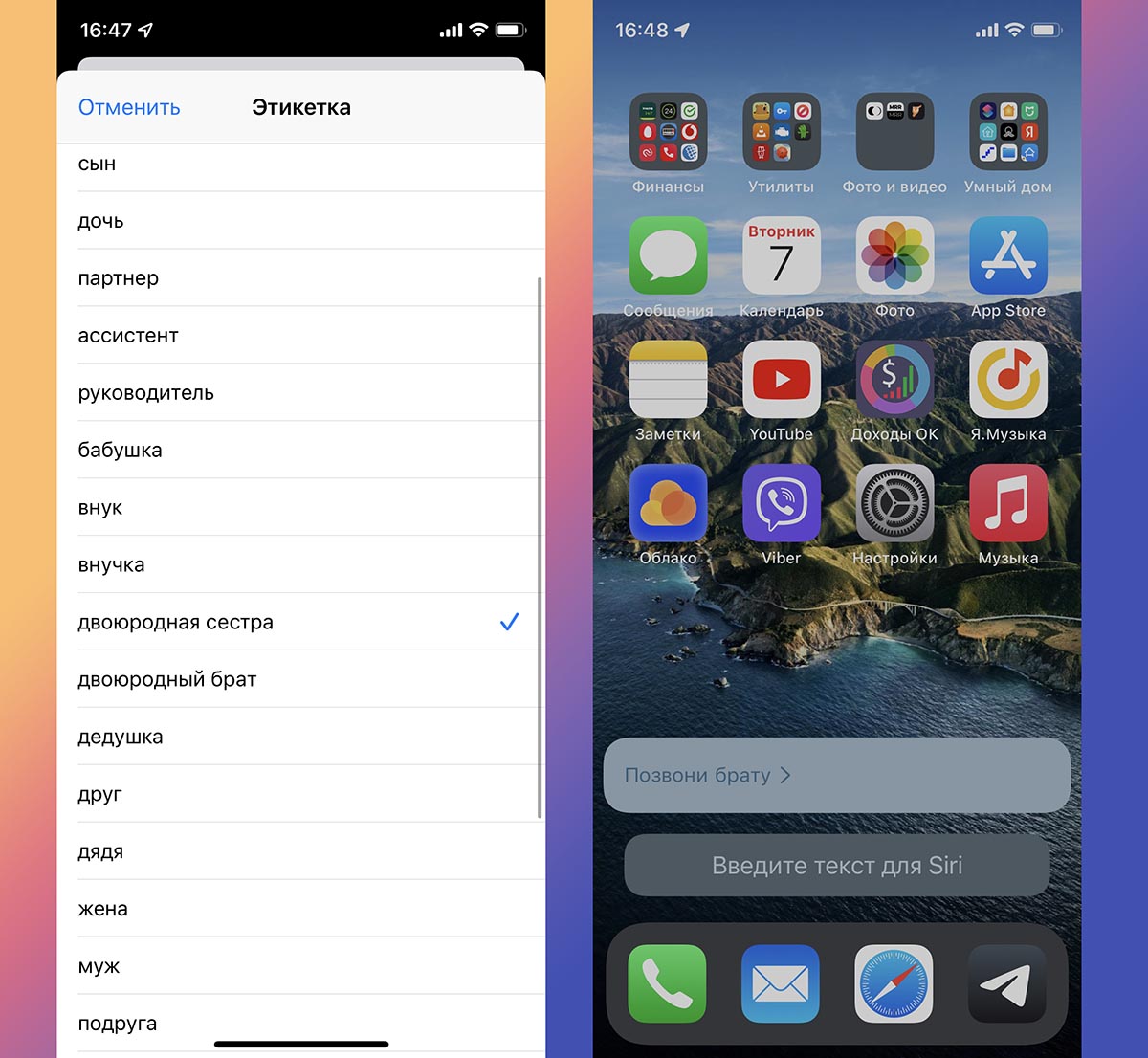
Для начала потребуется настроить “родственные связи” в параметрах iPhone. Для этого открываем Настройки – Siri и поиск – Моя информация и указываем свой контакт (запись нужно предварительно создать).
После этого открываем свой контакт в приложении Телефон и нажимаем Править. Находим раздел Добавить имя близкого, вводим контакт и степень родства. Так можно сохранить в памяти контакты родителей, братьев, сестер, бабушке, дедушек и других родственников. Сами контакты при этом переименовывать не придется.
После этого можно сказать ассистенту: «Сири, позвони двоюродному брату» или «Набери номер дедушки».
Вот так можно использовать голосовой ассистент и экономить свое время.


Войди и оставь комментарий
Или войди с помощью
“сначала нужно разблокировать айфон”:)
Про настройки не знал, спасибо!
У меня открываются Настройки айфона а не текущей открытой программы.
Что делаю не так ?
@Gautama, просто немного подожди и будет amazing 🤩😂
@Gautama, нужно сказать не «открой настройки», а «открой настройки программы»
@Gautama, разумеется, открываются настройки айфона, но в разделе текущей программы.
@Артём Суровцев, Фиг. Еесли не сказать “открой настройки программы” (в английском – “open settings for this app”) то открывается экран общих настроек.
Рекомендуем
Нашли орфографическую ошибку в новости?
Выделите ее мышью и нажмите Ctrl+Enter.